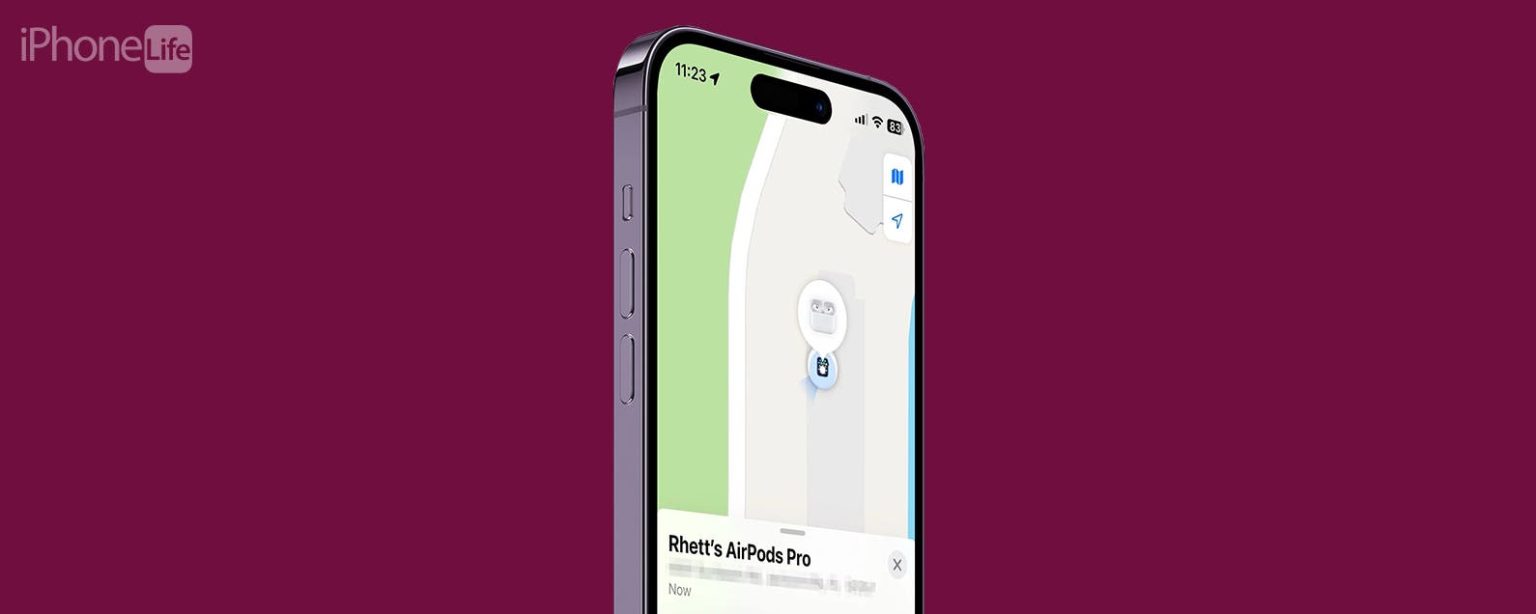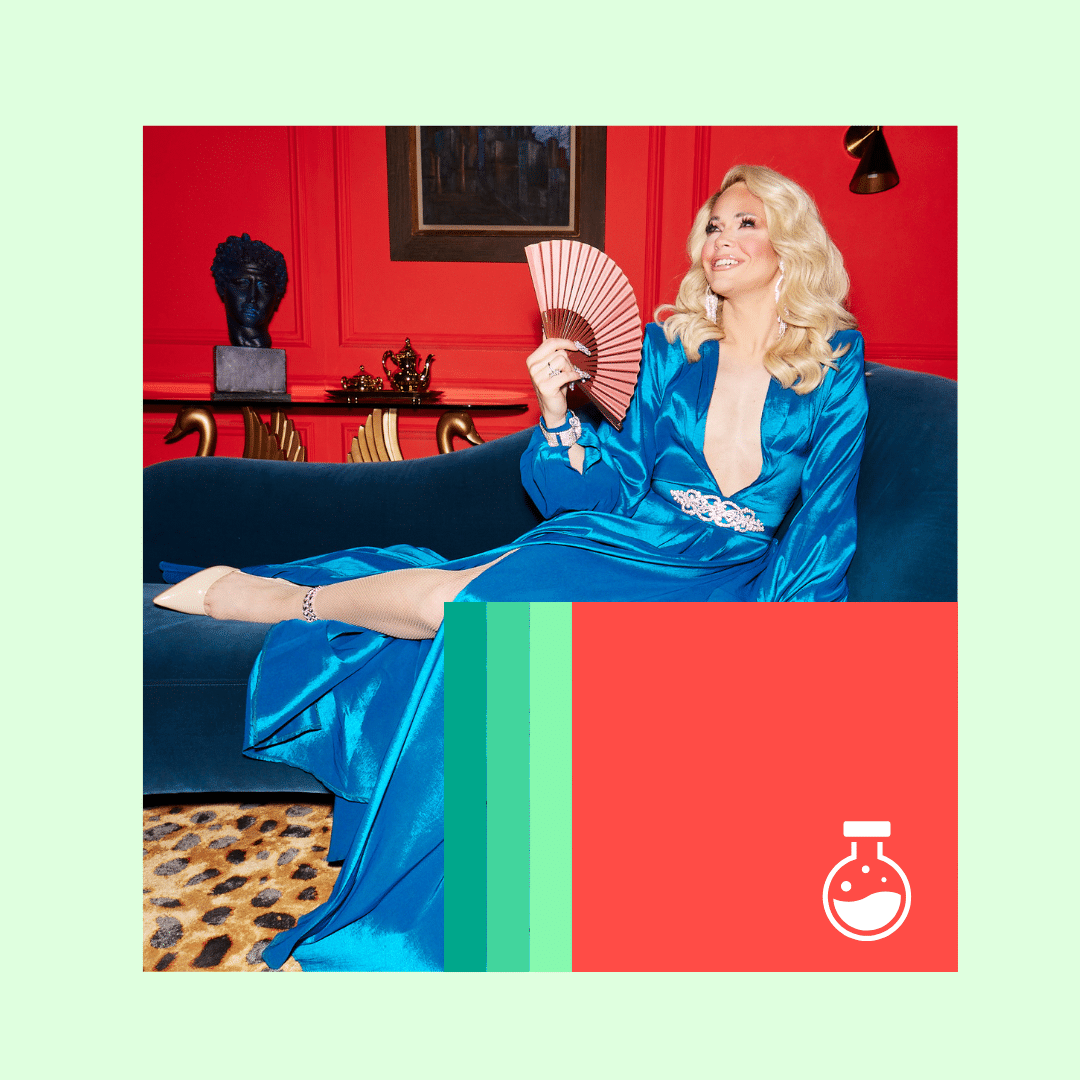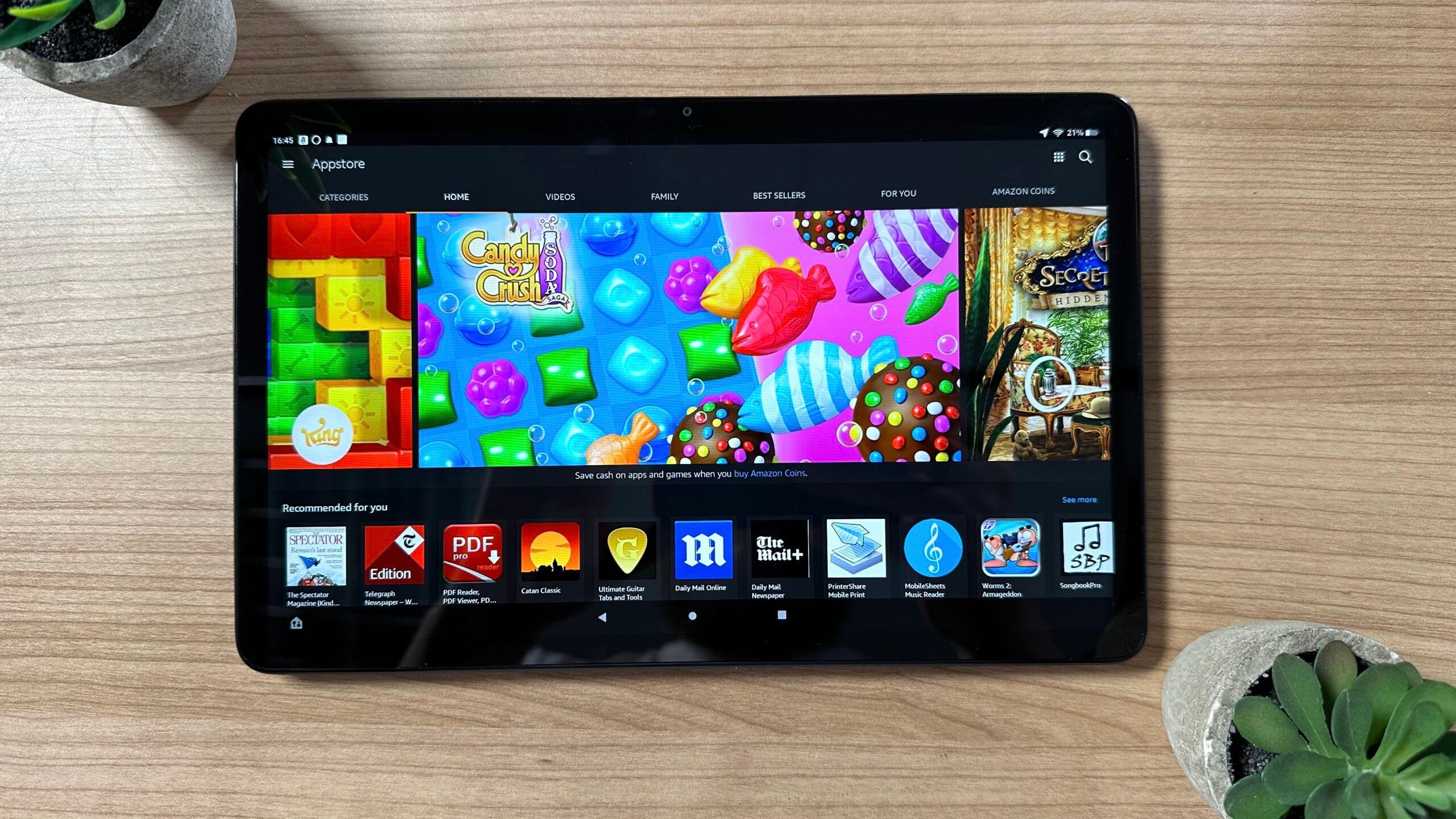¡Asegúrate de no perder nunca tus AirPods!
Qué saber
- Sus AirPods se agregan automáticamente a su cuenta Find My cuando los conecta por primera vez a su iPhone.
- Si sus AirPods no aparecen en Buscar mi, verifique la configuración de sus AirPods: Configuración > Configuración de AirPods > Buscar mi red.
- Configuración de AirPods incompleta: simplemente vuelva a colocar sus AirPods en el estuche, ciérrelo, vuelva a abrirlo y deje que sus AirPods se vuelvan a conectar.
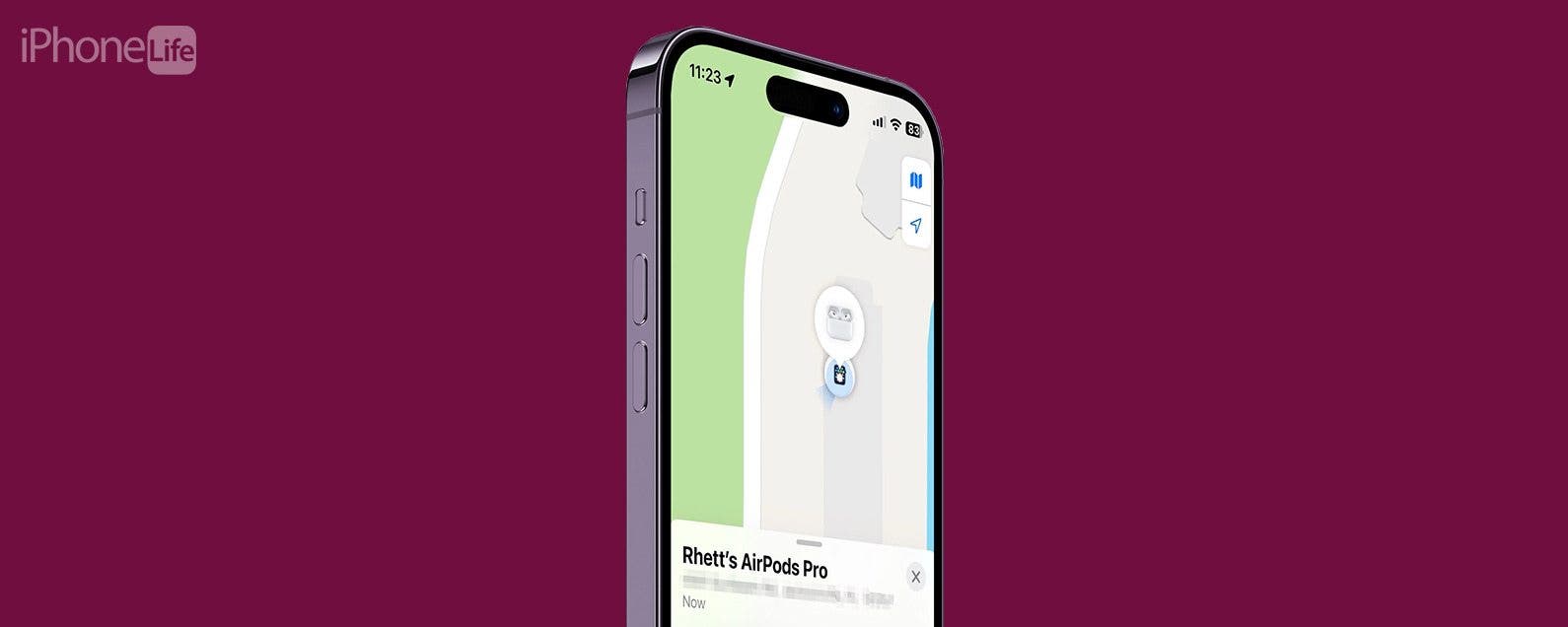
Find My se puede usar para rastrear más que solo su iPhone. Puede rastrear todos sus dispositivos Apple, incluidos sus AirPods. Por supuesto, antes de poder hacer eso, debe agregarlos a su cuenta de iCloud. Repasemos cómo agregar AirPods a Find My iPhone.
Salta a:
- Cómo agregar AirPods para encontrar mi
- Cómo arreglar la configuración de AirPods incompleta
- Preguntas frecuentes
Cómo agregar AirPods para encontrar mi
Antes de que pueda agregar sus AirPods a Find My, asegúrese de saber cómo configurar Find My iPhone primero. Luego, cuando conecte sus AirPods a su iPhone por primera vez, se agregarán automáticamente a su cuenta de iCloud y aparecerán inmediatamente en Find My. Sin embargo, a veces el software no funciona como debería, por lo que si sus AirPods no aparecen en Find My, le mostraremos cómo puede agregarlos. Para obtener más consejos sobre los AirPods, asegúrese de suscribirse a nuestro boletín gratuito Sugerencia del día.
Nota: Los pasos a continuación funcionarán para todas las generaciones de AirPods Pro y AirPods Max, así como para los AirPods de tercera generación, pero si tiene AirPods de primera o segunda generación, no verá el interruptor que se describe a continuación. Los AirPods de segunda generación aún pueden conectarse a la red Find My si ha actualizado a iOS 16.
Ahora, aquí se explica cómo agregar AirPods a Find My iPhone:
- Con sus AirPods conectados a su iPhone, abra el Aplicación de configuracióny toca tus AirPods.
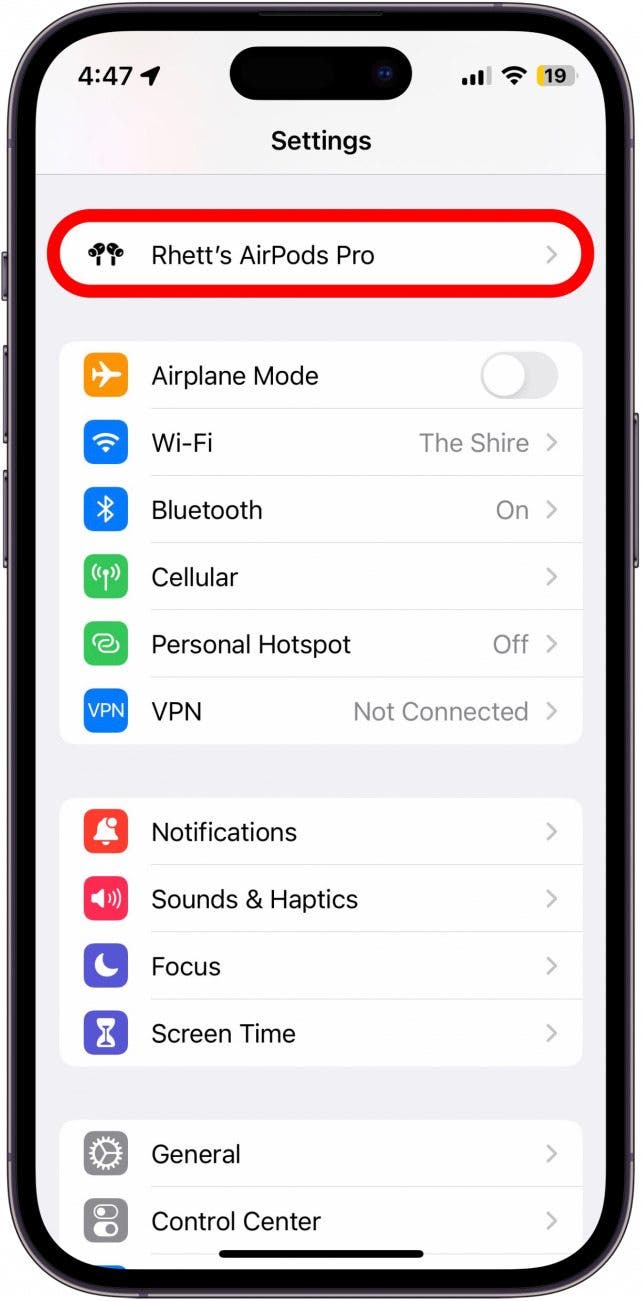
- Desplácese hacia abajo y, si el interruptor junto a Buscar mi red no está encendido, tóquelo para habilitar Find My (la palanca será verde y se colocará a la derecha si está encendido).
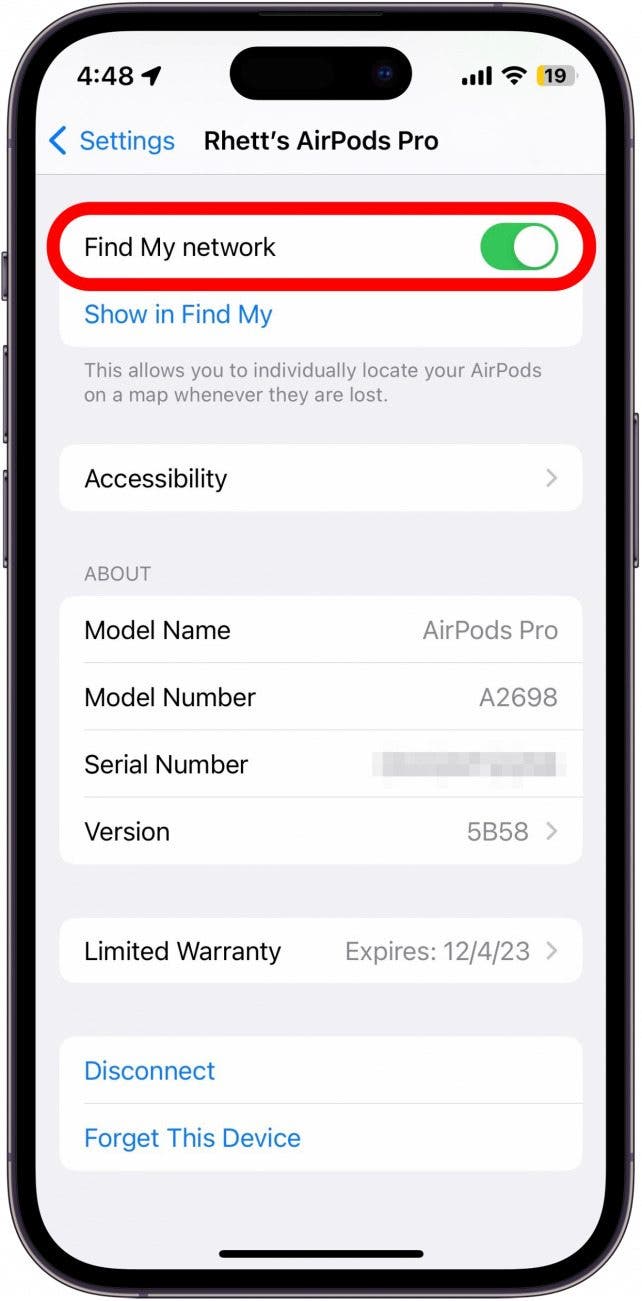
- Si sus AirPods son de segunda generación o más antiguos, esta opción no aparecerá. En ese caso, pase a la siguiente sección.
Una vez que active la opción Mostrar en Find My, sus AirPods deberían comenzar a aparecer en la aplicación Find My.
Cómo arreglar la configuración de AirPods incompleta
Si ve un mensaje de error de configuración incompleta de AirPods cuando intenta ver la ubicación de sus AirPods en Find My, esto solo significa que necesita volver a conectar sus AirPods a su iPhone. Afortunadamente, este es un proceso muy simple:
- Si ve el error Configuración incompleta de AirPods a continuación, vuelva a colocar ambos AirPods en el estuche.
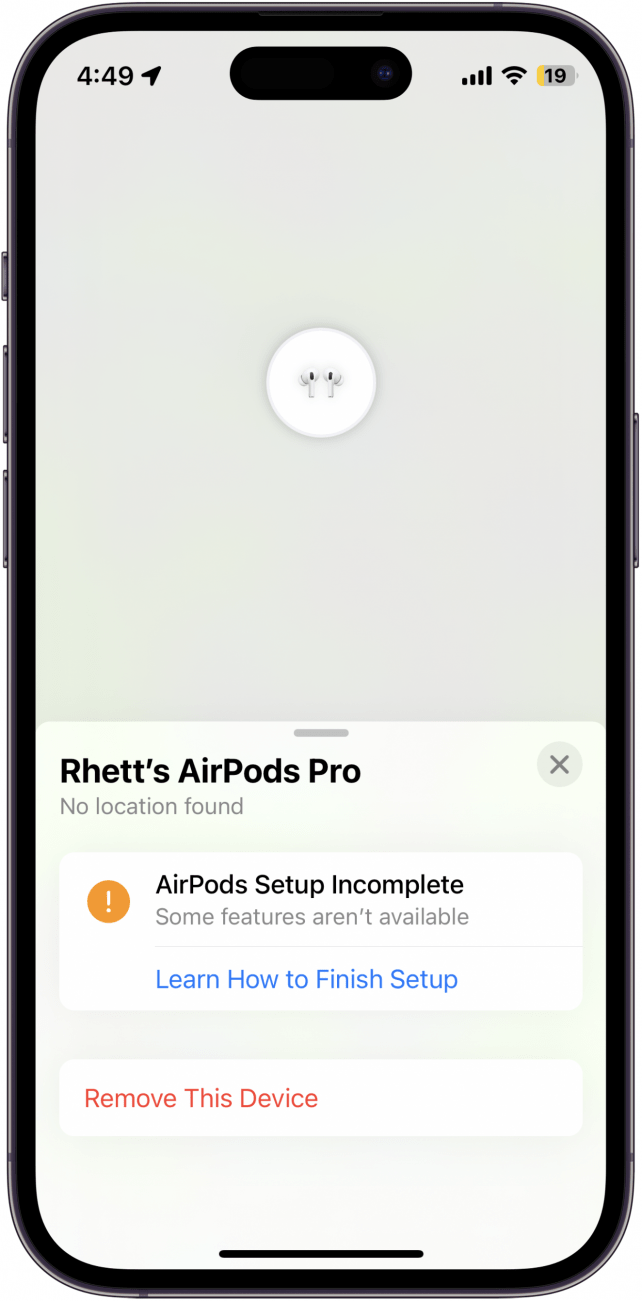
- Cierra la caja y espera unos segundos.
- Abra el caso de nuevo.
- Una vez que la ventana emergente muestre que sus AirPods están conectados, deséchelo.
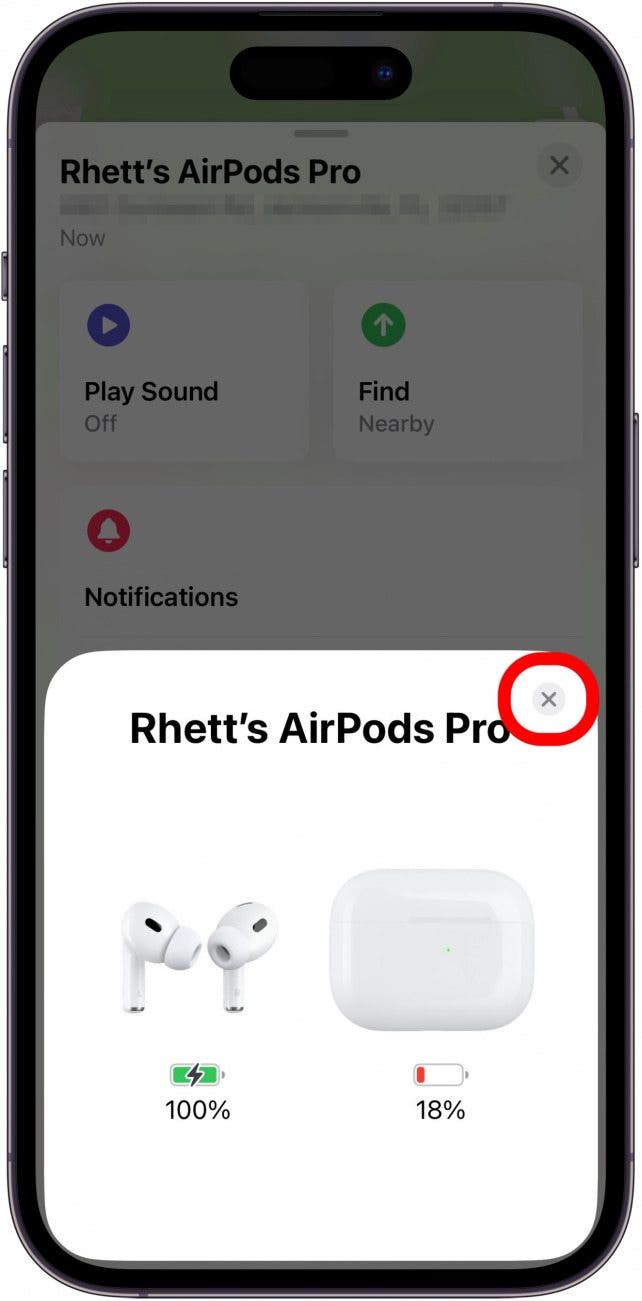
- Sus AirPods ahora deberían mostrarse en Find My.
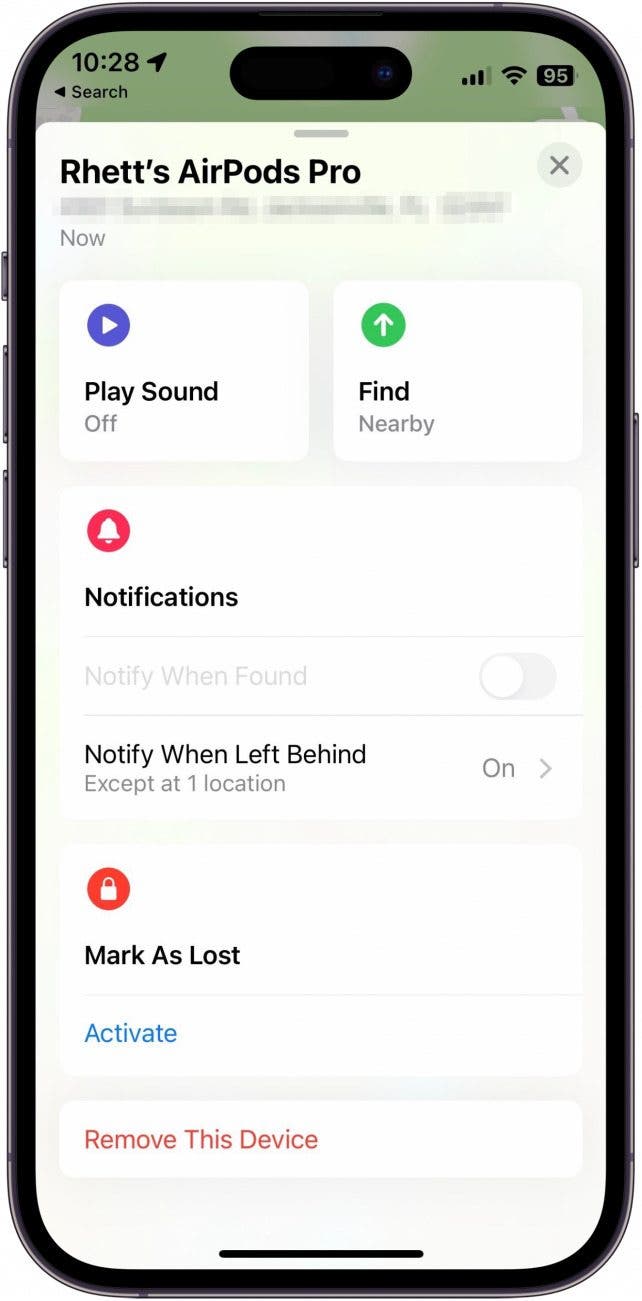
Ahora, puede encontrar fácilmente sus AirPods si alguna vez los pierde. Si aún tiene problemas para que aparezcan en Find My, también puede intentar restablecer sus AirPods.
Preguntas más frecuentes
¿Cómo encontrar la funda AirPod?
Si tiene AirPods Pro (2da generación), puede rastrear el estuche por separado de los AirPods. Todos los demás modelos de AirPods no tienen estuches rastreables.
¿Cómo encontrar AirPods?
Si ya ha perdido sus AirPods y los está buscando, tenemos un artículo separado sobre cómo encontrar sus AirPods con su iPhone. Los AirPods solo se pueden rastrear uno a la vez. Una vez que encuentre un AirPod, puede volver a colocarlo en su estuche y el otro aparecerá en el mapa, después de una actualización. Sin embargo, con los AirPods Pro (2.ª generación), puede realizar un seguimiento de cada AirPod individual, así como de la carcasa.
¿Puedes usar Find My AirPods en Android?
Si sus AirPods ya se agregaron a Find My en el pasado, puede usar el sitio web de iCloud para encontrarlos, incluso si usa sus AirPods principalmente con un dispositivo Android. También puede usar aplicaciones de terceros para ubicar AirPods cercanos. Sin embargo, no existe una aplicación Find My nativa en Android.